Вы используете свой ноутбук, когда замечаете что-то странное на панели задач; вы могли бы поклясться, что зарядили батарею до 100%, но теперь батарея немного разряжена. Когда вы наводите курсор на значок, он сообщает, что аккумулятор «подключен, но не заряжается».
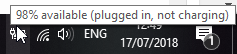
Это может быть несколько неприятное сообщение. Означает ли это, что аккумулятор разряжается? Хотя Windows на самом деле не сообщает вам, что происходит, это сообщение не всегда означает, что ваша батарея на исходе; на самом деле, в некоторых случаях его готовят жить дольше, чем обычно! Так что же означает это сообщение? Вот несколько причин, по которым вы можете увидеть это сообщение.
1. Программное обеспечение для экономии заряда батареи экономит заряд батареи
Если вы заметили, что это сообщение появляется, когда уровень заряда составляет 90–100 %, возможно, вы заметили эффект сохранения заряда батареи. Некоторые модели ноутбуков автоматически прекращают зарядку аккумулятора, когда он достигает 100 %, особенно если вы заряжаете его в течение длительного времени. Производители ноутбуков утверждают, что поддержание уровня заряда чуть ниже 100 % помогает продлить срок службы аккумулятора.
Это также мо
Contents
1. Программное обеспечение для экономии заряда батареи экономит заряд батареи
обычно перестает заряжаться при уровне выше 95%, но в настройках Lenovo есть возможность поддерживать его на уровне 50–60% для лучшего сохранения заряда батареи. Стоит посмотреть настройки вашего ноутбука и узнать, есть ли у вашего производителя подобная настройка.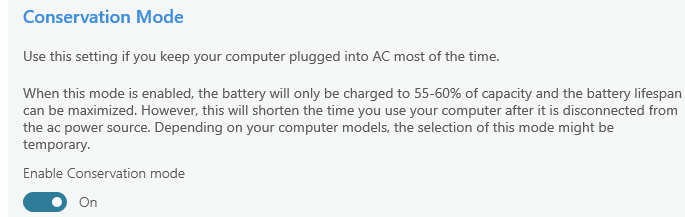
2. Аккумулятор нуждается в повторной калибровке
Сообщение об уровне заряда батареи — это двусторонняя задача между вашей батареей и самой Windows. Если их статистика не совпадает, Windows может сообщить, что батарея заряжена лишь частично, тогда как на самом деле батарея полностью заряжена и в ней нет места для дополнительной зарядки. Чтобы синхронизировать Windows и резервную батарею, попробуйте откалибровать батарею ноутбука поместите их на одну страницу.
3. Что-то не так с адаптером переменного тока
Это сообщение может быть вызвано тем, что ноутбук распознал наличие адаптера переменного тока, но не обеспечивает эффективную зарядку вашего ноутбука. Если можете, попробуйте перепутать любые соединения адаптера переменного тока, чтобы посмотреть, не изменится ли что-нибудь; это включает в себя соединение между ним и ноутбуком, им и розеткой питания, а также любые места между ними, где что-то подключается к чему-то другому. Также стоит попробовать новый адаптер переменного тока, если вы можете легко его приобрести.
4. Что-то не так с драйверами батареи
Да, даже у вашей батареи есть драйверы! Иногда их необходимо переустановить, чтобы снова вернуться в рабочую форму. Прежде чем попытаться переустановить аккумулятор, стоит отметить, что часть этих шагов включает в себя извлечение аккумулятора из ноутбука.
2. Аккумулятор нуждается в повторной калибровке
аккумулятор ноутбука, лучше обратиться к профессионалу, чтобы предотвратить поломку.Кроме того, лучше всего посмотреть, сможете ли вы загрузить драйверы для вашей батареи; на этих этапах это должно происходить автоматически, но лучше быть готовым к тому, что что-то пойдет не так!
Сначала зайдите в диспетчер устройств, нажав «Пуск», затем введя в поиск «диспетчер устройств» и нажав Enter.
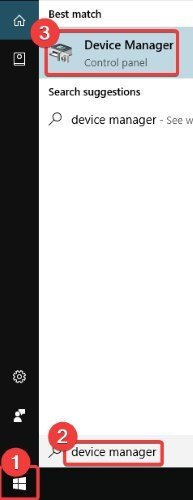
В разделе «Батареи» найдите «Аккумулятор с ACPI-совместимым управлением Microsoft», щелкните его правой кнопкой мыши и выберите «Удалить устройство».
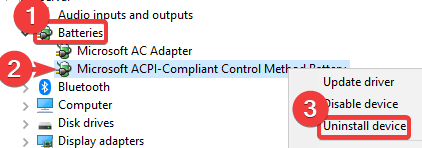
Выключите ноутбук, извлеките аккумулятор, затем удерживайте кнопку питания в течение минуты,
3. Что-то не так с адаптером переменного тока
, снова включите ноутбук, и драйверы батареи должны переустановиться. Проверьте, правильно ли заряжаются батареи.5. Что-то не так с самой батареей
Возможно, аккумулятор начинает стареть и терять заряд. В этом случае, возможно, будет лучше еще раз проверить аккумулятор, чтобы посмотреть, как он себя чувствует. Мы написали статью о как проверить состояние батареи вашего ноутбука в Windows 10 , так что прочтите ее, чтобы узнать, как она себя чувствует. Если он скоро выйдет из строя, попробуйте новый аккумулятор или отнесите его в сервисный центр, если вы не можете вытащить аккумулятор.
Принятие на себя ответственности
Когда аккумулятор не заряжается сам, это может беспокоить пользователей, которые не знают, что это значит. Теперь вы знаете некоторые причины, по которым ак
4. Что-то не так с драйверами батареи
если он вообще нуждается в ремонте!Поможет ли это? Дайте нам знать ниже.
Изображение предоставлено: Ноутбук с аккумулятором


